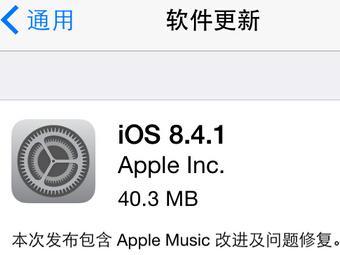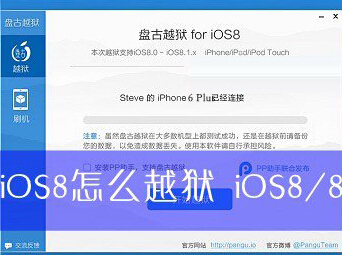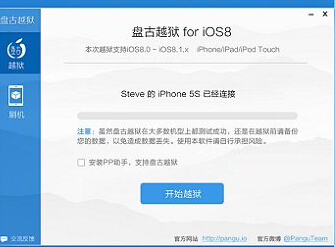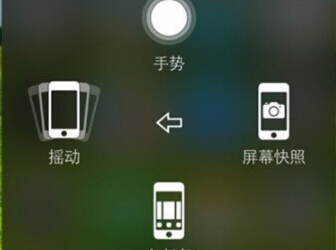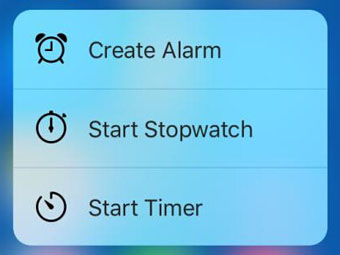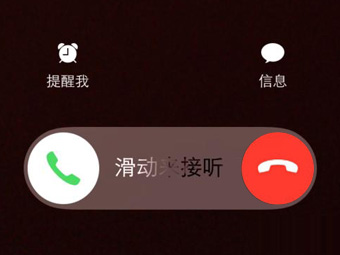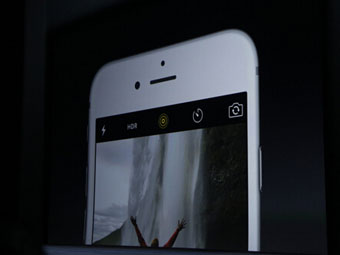IOS8的五大技巧你肯定不知道
1、手机信号格数精确到数值
众所周知,手机信号都是以格数来显示的,但这并不能精确的判断信号强弱。其实在iOS中也隐藏了一个新技能,允许我们将信号强度精确到个位数,用来检测iPhone的信号、蜂窝网络数值,数值越小,则代表信号越差。
具体操作方式如下:
(1)在拨号键盘上输入*3001#12345#*,然后按下呼叫按钮,iOS内置应用Field Test就被启动,同时可以查看信号精确数值。
(2)按住iPhone的电源键,直到出现”滑动来关机”滑块。
(3)长按Home键,直到关机滑块消失,手机将回到主屏幕界面。
(4)此时iPhone屏幕左上角将会一直都显示此信号强度数值,点击可以在数字和各自之间进行切换。
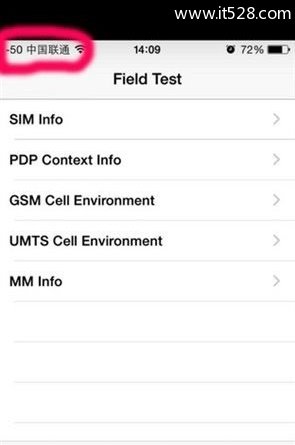
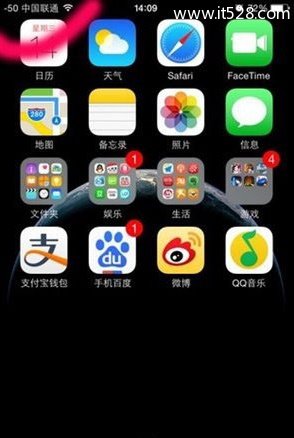
如果你不习惯数字的查看方式,可以在完成步骤(1)后按home键退出。
2、夜间模式还刺眼?屏幕还能更暗
不知道有多少小伙伴和笔者一样喜欢窝在被子里看手机,的确你会发现iPhone屏幕亮度值偏高,将亮度调至最低也不适合夜间阅读,这里教大家一个将亮度调至默认值一下的技巧,夜猫子们非常受用。
首先将屏幕亮度调至最低,打开设置应用>通用>辅助功能>缩放,下滑找到“显示控制器”选项并打开该选项。
打开显示控制器
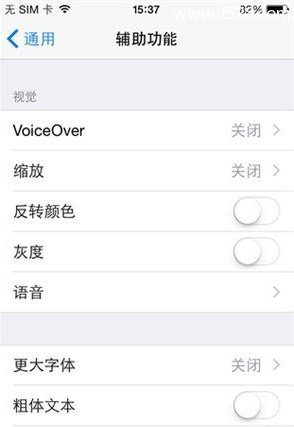
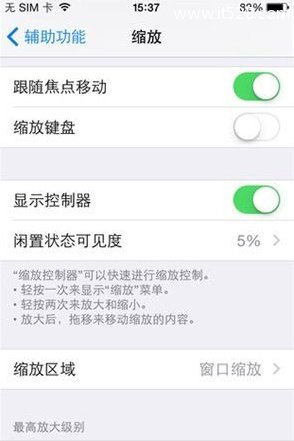
接着退回上一页,下拉找到“辅助功能快捷键”,勾上“缩放”这一项,然后退后到主界面,连续三击Home键,调出缩放界面。
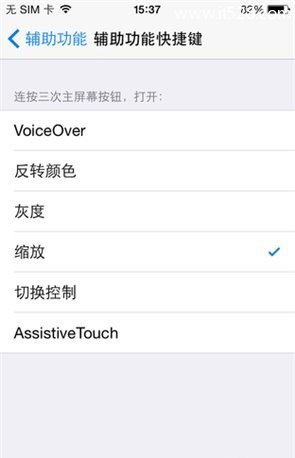
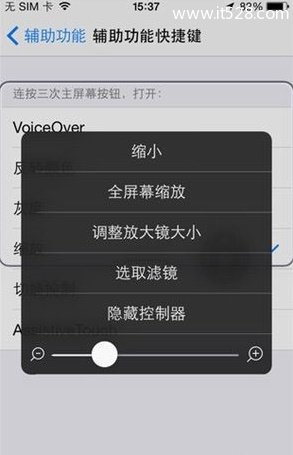
调节亮度
打开圆形控制器,找到“选取滤镜”,选择其中的“弱光”,你会发现整个屏幕的亮度值再一次下降,对于经常使用夜光模式的用户来说,不失为一个护眼的好方法。
3、发短信时共享自己的位置
虽说我们平时已经很少使用短信,但时它并不是可以替代的,另外iOS8的短信功能还加入了位置分享功能,即传递短信的同时还能将自己的位置传递出去,看起来十分有用的样子。
发送短信时选择右上角的“详细信息”,它有两个选项,一个是发送我当前的位置,一个是共享我的位置,你可以共享一个小时、共享到当天结束或者始终共享。发送位置后对方就会收到一个地图信息,可以找到你的位置。
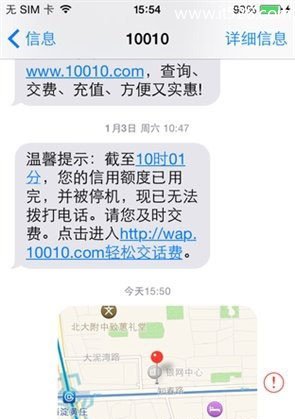
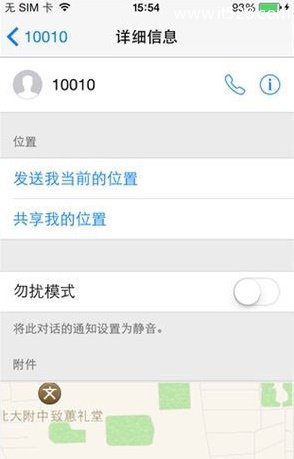
位置共享
突然发现iOS8的这个功能是一个非常不错的防出轨利器,以后想知道对方地址的话,只需要让他发送一个位置就可以了,只是有心人千万别告诉你身边的人哦。
4、邮件自定义手势的快捷操作
iOS的邮件应用中隐藏着几个非常方便的手势,使用这些手势用户就可以对邮件进行旗标、删除、标记为已读或者归档等。如果你对默认的手势操作不习惯怎么办,这个时候你可以在iOS 8的邮件应用中进行更改。
依次打开“邮件、通讯录、日历”——“轻扫选项”——更改向右轻扫和向左轻扫手势,这样你就可以随意设置手势选项,按照自己的习惯来做。
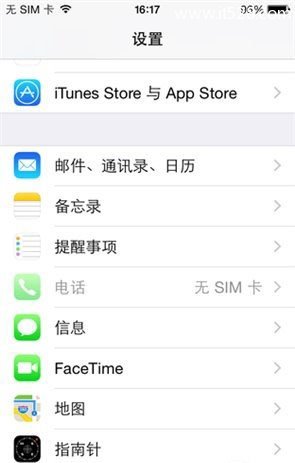
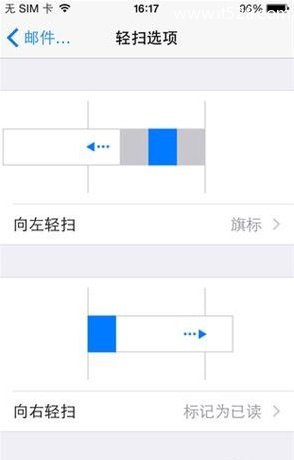
邮件选择
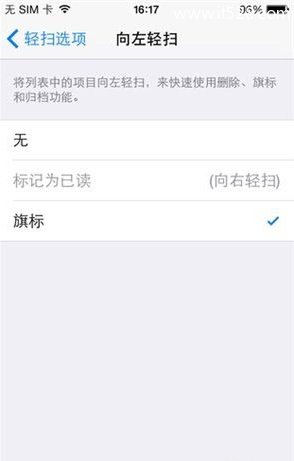
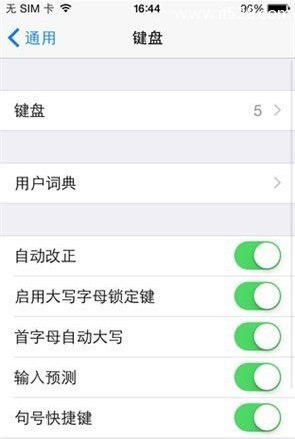
自定义设置
比如这里可以给向左轻扫手势指定“标记为已读”、“旗标”的任务,在向右轻扫手势中用户可以选择“无”、“标记为已读”、“旗标”以及“归档”。
5、巧用用户词典加快打字速度
虽然现在iOS8支持第三方输入法,但非完全式的开放模式让输入法之间的切换变得异常复杂,怎样继续使用原生输入法又能提高效率,这里给大家提供一个技巧——用户词典。
设置-通用-键盘-用户词典,你会找到一个类似词库的地方,这里选择添加相应的短语,输入码代表你输入的字母,短语则代表你想要打出的字。你可以根据自己的使用习惯来丰富用户词典,用简写代替全称,比如设置“pconline”代表“太平洋电脑网”,你经常用的句子也可以用几个字母代替,需要注意的是输入码至少要有两个字母。
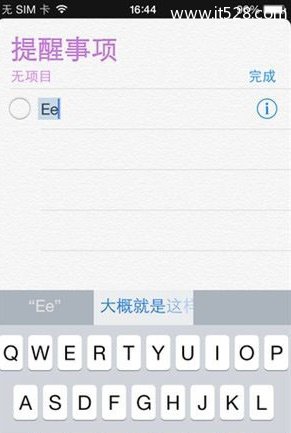
快速输入实例
以上就是我们设置的用户词典的使用状况,需要注意的是用户词典的设置不适用于第三方输入法,习惯第三方输入法的可以忽略掉。
在iOS尤其是iOS8中,苹果设置了非常多的功能,善于或者熟练使用这些新技巧则可以帮助我们更好的用好iPhone,一个好系统是好手机成功的一半,iOS8无疑是目前最好的手机操作系统,关键在你开发了几层。